WeChat é um dos aplicativos de mensagens e mídia social mais populares do mundo. Com milhões de usuários, é fácil acumular muitos dados ao longo do tempo, o que pode fazer com que o aplicativo fique lento ou até mesmo trave. Uma maneira de corrigir isso é limpar cache do WeChat. Neste artigo, mostraremos passo a passo como limpar o cache do WeChat e libere espaço valioso em seu dispositivo.
Conteúdo: Parte 1. O que acontece quando você limpa o cache no WeChat?Parte 2. Como limpar o cache do WeChat no iPhone/Android?Parte 3. Como limpar dados no WeChat no Mac?Parte 4. Conclusão
Parte 1. O que acontece quando você limpa o cache no WeChat?
Você pode limpar o cache do WeChat, pois isso pode ajudar a liberar espaço de armazenamento no seu dispositivo e também pode resolver problemas como travamentos de aplicativos ou desempenho lento. Aqui está o que acontece quando você limpa o cache no WeChat:
- Arquivos temporários excluídos: WeChat armazena dados como imagens, vídeos e histórico de bate-papo em seu dispositivo, e limpar o cache excluirá esses arquivos temporários. É importante observar que limpar o cache não excluirá seu histórico de bate-papo ou quaisquer dados importantes, mas poderá excluir temporariamente imagens ou vídeos dos quais não foi feito backup.
- Melhoria de desempenho do aplicativo: Ao remover arquivos desnecessários em cache, você pode perceber que o aplicativo funciona melhor, especialmente se estiver lento devido a um cache sobrecarregado.
- Baixando novamente a mídia: Após limpar o cache, se você abrir um bate-papo com imagens ou vídeos, o WeChat pode precisar baixar novamente esses arquivos de seus servidores, o que pode causar um pequeno atraso ao acessar mensagens ou mídias mais antigas pela primeira vez após a limpeza do cache.
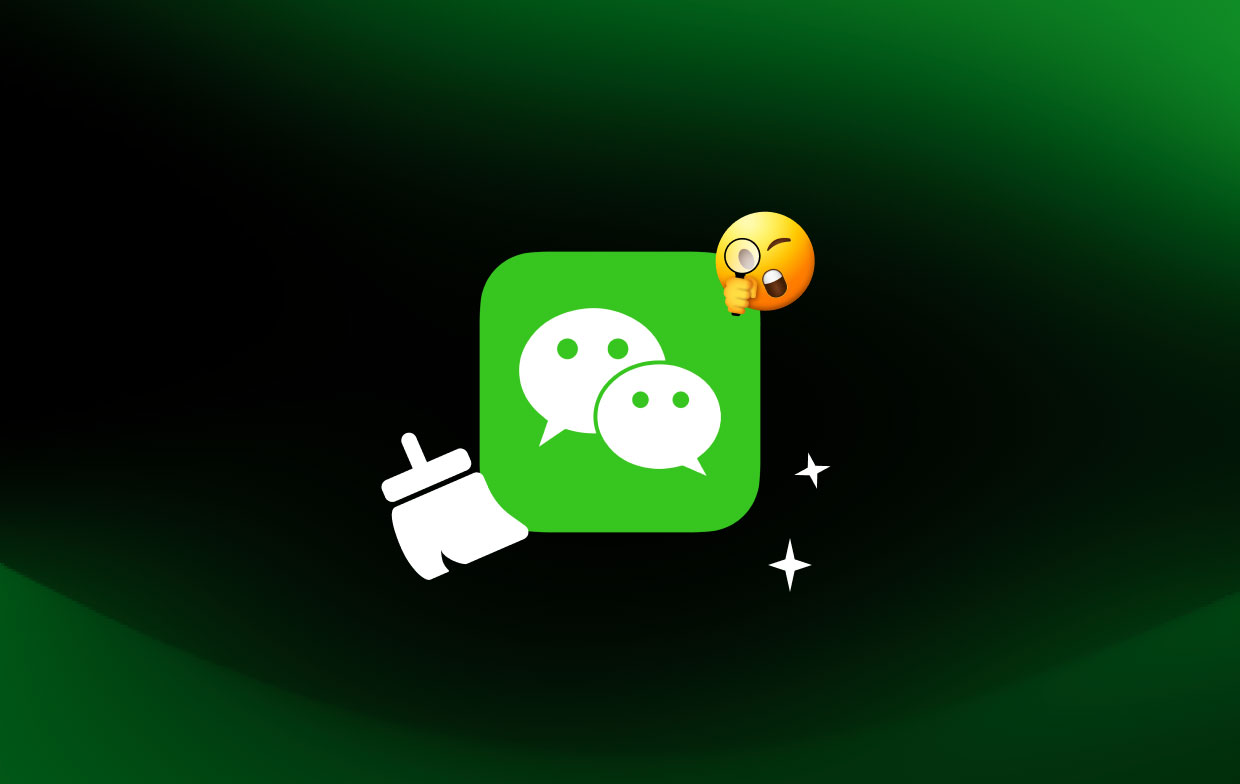
É uma boa ideia limpar o cache do WeChat periodicamente para manter seu dispositivo funcionando perfeitamente. No entanto, se você estiver enfrentando problemas contínuos com o WeChat, limpar o cache pode não resolver o problema e pode ser necessário solucionar mais problemas ou procurar ajuda do suporte do WeChat.
Parte 2. Como limpar o cache do WeChat no iPhone/Android?
Método 01. Desinstalando e reinstalando o aplicativo
Ao desinstalar e reinstalar o WeChat, você está essencialmente excluindo todos os dados do aplicativo e começando do zero. Este processo pode ajudar a resolver quaisquer problemas de desempenho do aplicativo, incluindo atraso ou congelamento. No entanto, lembre-se de que esse método também excluirá seu histórico de bate-papo e quaisquer arquivos de mídia dos quais não foi feito backup, portanto, faça backup de seus dados importantes antes de desinstalar o aplicativo.
Veja como fazer isso:
- Vá para a loja de aplicativos do seu telefone e desinstale o aplicativo WeChat do seu telefone.
- Depois que o aplicativo for desinstalado, reinicie o telefone para limpar o cache ou dados restantes.
- Volte para a loja de aplicativos do seu telefone e reinstale o aplicativo WeChat.
- Abra o aplicativo e faça login usando as credenciais da sua conta WeChat.
- Depois de fazer login, vá para “Me” guia localizada no canto inferior direito da tela.
- Toque em “Configurações”Que é representado por um ícone de engrenagem.
- Role para baixo para encontrar “Geral”E toque nele.
- No menu Configurações gerais, toque em “Armazenamento”Para acessar as opções de armazenamento.
- Por fim, toque no botão "Limpar cache do WeChat”Opção para limpar quaisquer dados de cache restantes.
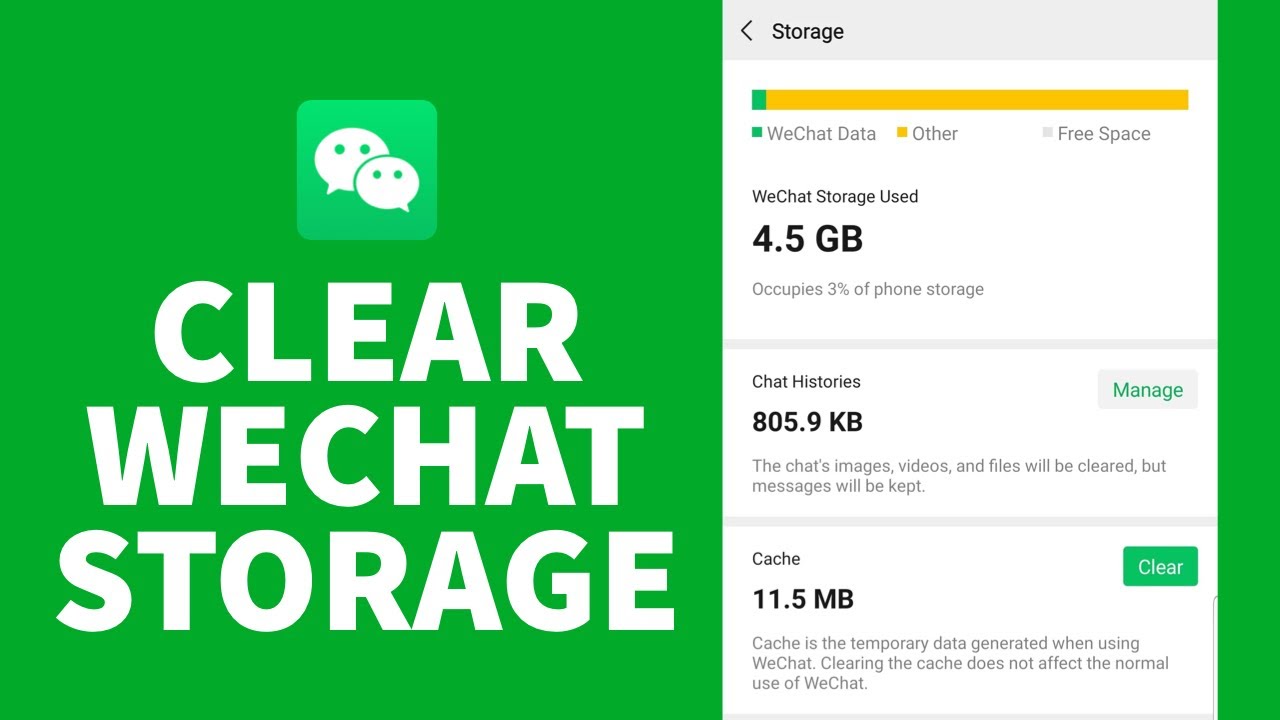
Método 02. Limpe o cache do WeChat por meio do aplicativo WeChat
Para limpar o cache do WeChat em um dispositivo Android, siga estas etapas:
- Abra o aplicativo WeChat e toque no botão "Me" aba.
- Toque em "Configurações" e depois "Geral".
- Toque em "Armazenamento" e depois "Limpar cache do WeChat".
Para limpar o cache do WeChat em um iPhone ou iPad, siga as etapas abaixo:
- Abra o aplicativo WeChat e toque na guia “Eu”.
- Toque em “Configurações” e depois em “Geral”.
- Toque em "Armazenamento" e depois em "Limpar histórico do chat". Você também pode optar por limpar outros tipos de dados, como mensagens de voz ou adesivos.
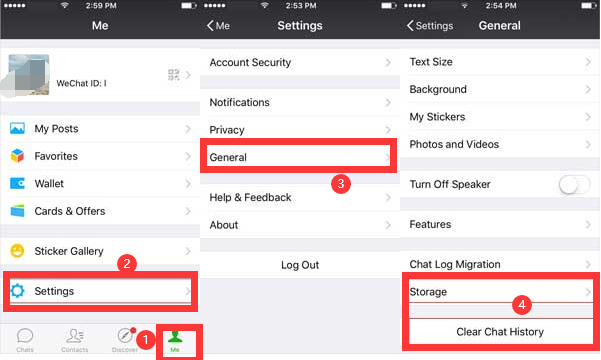
Parte 3. Como limpar dados no WeChat no Mac?
Método 01. Método Manual
Uma maneira de limpar o cache do WeChat do seu Mac é fazê-lo manualmente. Este pode ser um processo tedioso e você pode excluir arquivos importantes do sistema. É por isso que não é recomendado. No entanto, aqui estão as etapas para fazer isso:
- Feche o WeChat e todas as suas janelas associadas.
- Clique no ícone do Finder no dock do seu Mac.
- Selecione "Go”Na barra de menu na parte superior da tela e escolha“Ir para a Pasta".
- Na caixa de pesquisa, digite
~/Library/Caches/e imprensa Entrar. Isso o levará para a pasta Caches. - Localize a pasta WeChat e exclua-a. Você também pode excluir quaisquer outras pastas de cache de aplicativos que não sejam mais necessárias.
- Esvazie a lixeira para excluir permanentemente os arquivos de cache.
Método 02. Modo automático através do PowerMyMac
Outra maneira de remover o cache do WeChat de um Mac envolve o uso de uma ferramenta chamada iMyMac PowerMyMac e seu método Junk Cleaner. PowerMyMac é uma ferramenta de manutenção completa para Mac que inclui um recurso Junk Cleaner que pode ajudá-lo a limpar arquivos de cache do WeChat junto com outros arquivos inúteis do sistema, como logs, caches e arquivos temporários. Aqui estão as etapas:
- Baixe e instale o PowerMyMac no site do desenvolvedor.
- Inicie o PowerMyMac e selecione “Limpador de lixo”No menu principal.
- Clique no "SCAN”Para começar a verificar se há arquivos inúteis em seu Mac.
- Após a conclusão da verificação, o PowerMyMac exibirá uma lista de arquivos inúteis que podem ser removidos com segurança do seu Mac, incluindo arquivos de cache do WeChat.
- Selecione o cache do WeChat e a opção de arquivos associados no Cache do Aplicativo.
- Clique no "LIMPO”Para remover os arquivos de cache do WeChat e outros arquivos indesejados selecionados do seu Mac.
- Aguarde a conclusão do processo de limpeza. O tempo necessário dependerá do número de arquivos inúteis que precisam ser removidos.
- Assim que o processo de limpeza for concluído, o PowerMyMac exibirá a quantidade de espaço que foi liberado no seu Mac.

Usar uma ferramenta como o PowerMyMac pode ser uma maneira rápida e fácil de limpar os arquivos de cache do WeChat do seu Mac, junto com outros arquivos inúteis do sistema que podem estar deixando o seu computador lento.
Parte 4. Conclusão
Concluindo, é útil limpar o cache do WeChat no seu telefone ou Mac, melhorando o desempenho do aplicativo e liberando espaço de armazenamento. Existem várias maneiras de fazer isso, incluindo a exclusão manual de arquivos de cache ou o uso de uma ferramenta de terceiros como o PowerMyMac.
Enquanto manualmente excluindo arquivos de cache pode ser eficaz, pode ser demorado e potencialmente arriscado se você excluir os arquivos errados. Por outro lado, usar uma ferramenta como o PowerMyMac pode ser uma maneira rápida e fácil de remover arquivos de cache do WeChat, bem como outros arquivos inúteis do sistema que podem estar deixando o seu Mac lento.



